本文摘自网络,侵删!
很多小伙伴都遇到过对win7系统快速清理的使用痕迹进行设置的困惑吧,一些朋友看过网上对win7系统快速清理的使用痕迹设置的零散处理方法,并没有完完全全明白win7系统快速清理的使用痕迹是如何设置的,今天小编准备了简单的操作办法,只需要按照1. 首先,我们需要将电脑中被隐藏的文件显示出来,因为我们的操作需要通过一个被隐藏的文件来完成 2.然后打开windows资源管理器,然后在通过下面的路径找到该文件并打开:%APPDATA%MicrosoftWindowsRecentAutomaticDestinations。这里边记录了电脑用户最近打开过的应用,直接将其删除即可。的顺序即可轻松搞定,具体的win7系统快速清理的使用痕迹教程就在下面,一起来看看吧!
1. 首先,我们需要将电脑中被隐藏的文件显示出来,因为我们的操作需要通过一个被隐藏的文件来完成
2.然后打开windows资源管理器,然后在通过下面的路径找到该文件并打开:%APPDATA%MicrosoftWindowsRecentAutomaticDestinations。这里边记录了电脑用户最近打开过的应用,直接将其删除即可。
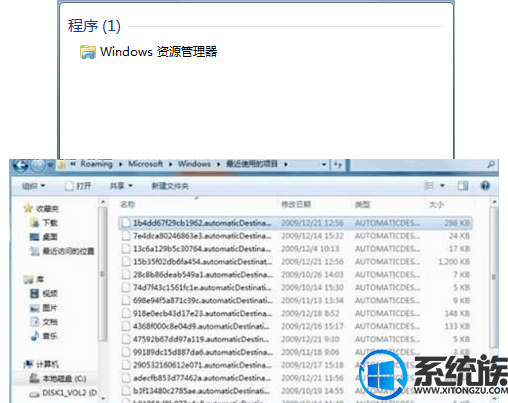
2.当然,我们也可以通过某些第三方工具达到清理上网痕迹的需求
以上就是快速清理win7系统使用痕迹的方法,有需要的用户可以参照上述方法来清楚,希望今天的分享能给大家带来帮助。
相关阅读 >>
win7系统关机弹出to return to windows的解决方法
win7系统硬盘安装提示disk boot failure故障的解决方法
更多相关阅读请进入《win7》频道 >>




